Cómo configurar tu empresa
Para configurar su empresa, nos desplazamos a la tercera pestaña de la ventana, Configuración.
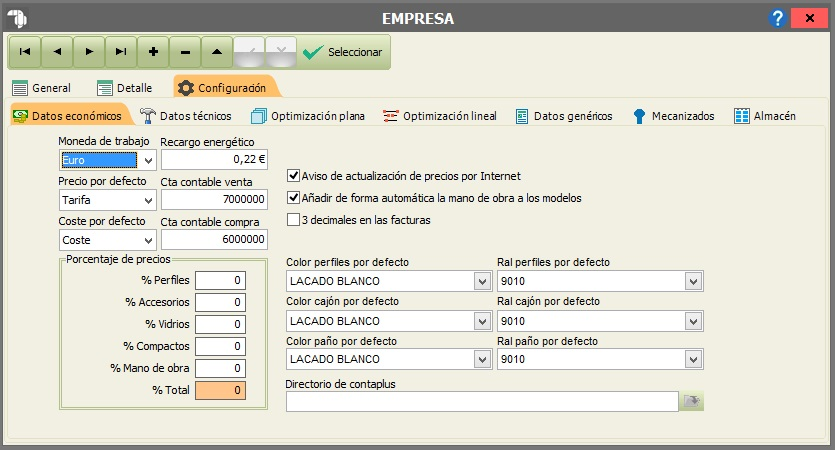
Una vez dentro de ésta, podemos observar 7 pestañas más como puede verse a continuación.
→ Primero detallaremos la pestaña de Datos económicos:
- Moneda de trabajo: Elegiremos la divisa que deseemos que aparezca por defecto en los documentos.
- Precio por defecto: Es el precio por defecto que se aplicará en un presupuesto.
- Coste por defecto: Es el precio por defecto que se aplicará en los listados de barras y accesorios a pedir.
- Recargo energético: Aquí introduciremos el valor del recargo energético del cristal (Euros / Kg x M2).
- Cta. contable venta: Aquí introduciríamos la cuenta contable de venta para enlazar posteriormente al programa de contabilidad.
- Cta. contable compra: Aquí introduciríamos la cuenta contable de compra para enlazar posteriormente al programa de contabilidad.
- Aviso de actualización de precios por Internet: Dependiendo si esta línea está o no marcada, se mostrará el aviso que nos indica si hay actualizaciones de precios tarifa del proveedor por internet.
- Añadir de forma automática la mano de obra a los modelos: Esta opción hará que por defecto, a los modelos sobre los que estemos trabajando, se añada de forma automática la mano de obra que se calcule para cada modelo
- 3 decimales en las facturas: Aquí seleccionaríamos si queremos que en las facturas nos aparezcan tres decimales.
- Porcentajes de precios: Es un incremento o decremento del precio que se aplicará a todos los modelos y diseños por defecto y para los tipos de materiales de manera independiente.
- Color perfiles por defecto: Es el color que, por defecto, tomarán los perfiles.
- Ral perfiles por defecto: Dependiendo del color de los perfiles por defecto, elegiremos el de su ral.
- Color cajón por defecto: Color por defecto que tomará el cajón.
- Ral cajón por defecto: Dependiendo del color del cajón por defecto, elegiremos el de su correspondiente ral.
- Color paño por defecto: Aquí elegiremos el color que tendrá el paño por defecto.
- Ral paño por defecto: Dependiendo del color por defecto que hayamos seleccionado para el paño, elegiremos el color del ral.
- Directorio de Contaplus: Si lo usáramos, aquí buscaríamos la carpeta donde tenemos el programa de contabilidad para las facturas.
→ La pestaña de Datos técnicos sería la siguiente:
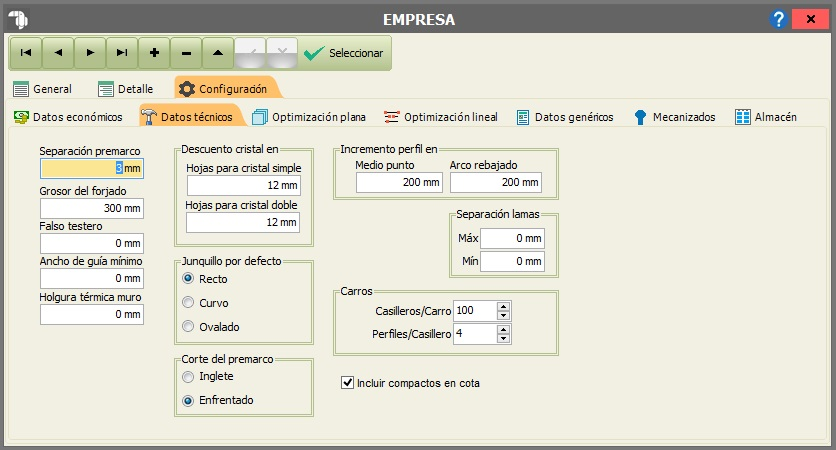
En esta pestaña nos encontraremos los siguientes parámetros:
- Separación premarco: Se refiere a la separación que tendrá cada pieza del premarco con el perímetro del modelo, en milímetros.
- Grosor del forjado: Introduciremos, en milímetros, el grosor que tomará el programa por defecto para los forjados.
- Falso testero: Introduciremos, en milímetros, el total que sobresale el cajon del compacto por los extremos (la suma de ambos lados).
- Ancho de guía mínimo: Introduciremos,en milímetros, la medida interior de la guía a partir de la cual aplicara el falso testero.
- Descuento de cristal en Hojas para cristal simple: Aquí introduciremos los descuentos del cristal por defecto para cuando utilicemos vidrios simples dentro de nuestros diseños.
- Descuento de cristal en Hojas para cristal doble: Aquí introduciremos los descuentos del cristal por defecto para cuando utilicemos vidrios de cámara o dobles en nuestros diseños.
- Junquillo por defecto: Esta opción especifica al programa a la hora de abrir los diseños, qué tipo de junquillo debe buscar para colocar por defecto.
- Corte del premarco: Elegiremos entre Inglete o Enfrentado para la forma de cortar los premarcos por defecto.
- Incremento del perfil en arco de medio punto: Dividido por la mitad,se refiere a lo que se añadirá a este tipo de perfil por cada extremo.
- Incremento del perfil en arco rebajado (por cada lado): Se refiere, también dividido por la mitad, a lo que por cada lado se añadirá a este perfil por cada extremo.
- Separación de lamas: Introduciremos, en milímetros, el maximo y mínimo de separación entre cada lama, (esta separación solo se aplica en lamas fijas).
- Incluir compactos en cota: Si esta casilla está marcada, cuando a un modelo le añadamos compacto, la cota vertical incluirá la medida del compacto, en caso contrario, no la incluirá.
→La pestaña Optimización plana nos proporciona las siguientes opciones de configuración:
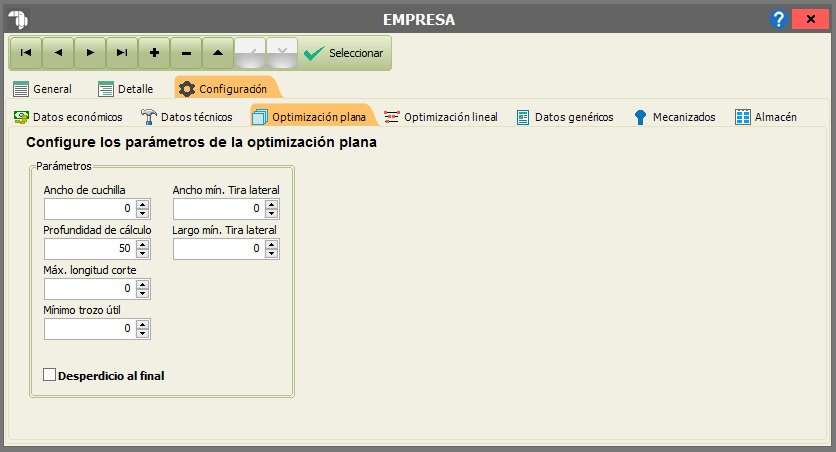
- Ancho de cuchilla: Valor de grosor de la cuchilla y del desbaste que produce en el material.
- Ancho mín. Tira lateral: Tamaño mínimo del ancho de material que se deforma por acción de la cuchilla y no puede utilizarse.
- Profundidad de cálculo: Número de iteraciónes para la optimización. Cuanto mayor sea el valor, mayor será el tiempo de optimización y mayor sera la precisión de ésta.
- Largo mín. Tira lateral: Tamaño mínimo del largo de material que se deforma por acción de la cuchilla y no puede utilizarse.
- Máx. Longitud corte: Tamaño máximo de longitud que admite la máquina de corte por limitación de la posición de cuchilla.
- Mínimo trozo útil: Tamaño mínimo reutilizable que tendrá en cuenta la optimización para mantener en medida de lo posible, ayudando al aprovechamiento.
- Desperdicio al final: Si marcamos esta opción, agrupará si se puede, los desperdicios al final de la plancha.
→En la pestaña Optimización lineal encontramos las siguientes opciones:
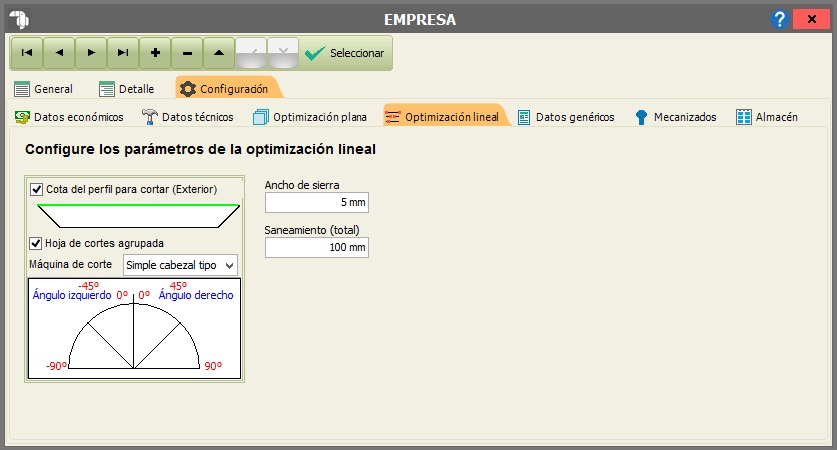
- Cota del perfil para cortar (Exterior / Interior): Especifica al programa qué medida deseamos que nos muestre en la optimización cuando los cortes no sean rectos, si la medida exterior, o la interior.
- Hoja de cortes agrupada: Esta opción nos agrupará en una sola línea todas aquellas barras que sean de corte idénticos, permitiendonos ahorrar espacio en la hoja de cortes.
- Tipo de máquina de corte: Aquí asignaremos el tipo de máquina, ya sea de cabezal simple o doble y como configura sus angulos de actuación.
- Ancho de Sierra: Se refiere al ancho que tiene la sierra de corte, en milímetros.
- Saneamiento (Total): Aquí asignamos el total que se añadirá a las barras (la mitad de esta cantidad por cada lado), para obtener dicha barra con las medidas exactas después de cortarla con la medida que queremos después de realizar el corte con la sierra.
→ La pestaña de Datos genéricos:
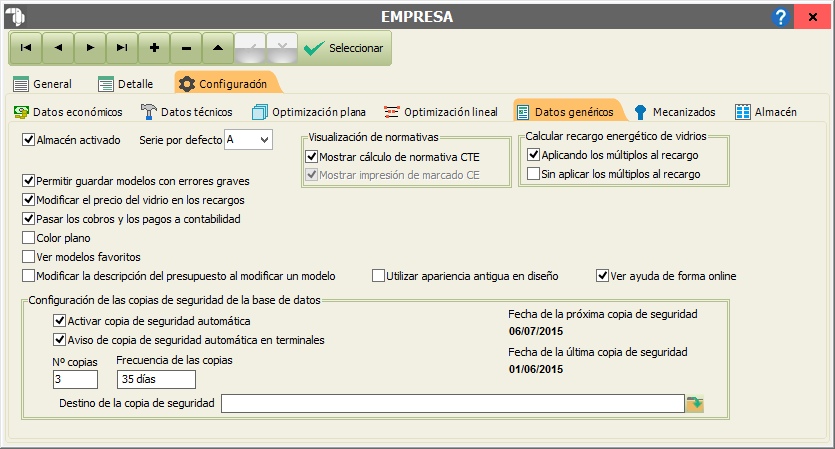
En esta parte disponemos de lo siguiente:
- Serie por defecto: en presupuestos, facturas y albaranes, tenemos en cada una tres series o "carpetas", cada una con presupuestos, facturas y albaranes con numeraciones diferentes, es como si tuviéramos 3 carpetas por cada empresa que tengamos en el programa. Dependiendo de la que tengamos aquí marcada, esa será la serie que se visualizará por defecto.
- Permitir guardar modelos con errores graves: Esta opción nos dejará guardar o no los modelos si éstos tienen errores considerado graves. Si está desmarcada, no nos dejará guardar el diseño al presupuesto hasta que no se corrijan todos los errores graves.
- Modificar el precio del vidrio en los recargos: Mensaje para confirmar si desea modificar el precio del vidrio según sus recargos en las lineas de detalle de los documentos.
- Color plano: Esta opción la habilitaremos en los ordenadores en los que, debido al sistema operativo (Windows 98 por ejemplo), no funcionen correctamente algunos colores.
- Ver modelos favoritos: Esta opción la marcaremos si queremos que, por defecto, los modelos que se nos muestren en diseño y presupuestos sean los que tengamos definidos como favoritos.
- Modificar la descripción de las líneas de detalle del presupuesto al modificarlas con un modelo: a la hora de modificar un modelo ya guardado en un presupuesto, tenemos la opción de que no se modifique la descripción que tenga el modelo (si modificamos nosotros la descripción manualmente). Bien, si tenemos esta casilla desmarcada, el programa nos preguntará, por cada modificación que hagamos en los modelos del presupuesto, si queremos o no mantener la descripción que éste ya tiene. Si lo tenemos marcado, no nos lo preguntará y siempre pondrá la descripción que el programa crea para cada modelo.
- Mostrar cálculo de normativa CTE: A través de esta opción escogeremos si queremos acceder a los resultados del cálculo de la normativa CTE.
- Mostrar impresión de marcado CE: Esta opción nos permite, si no queremos mostrar el calculo de CTE, poder al menos, imprimir los resultados.
- Aplicar los multiplos al recargo: Si marcamos esta opción, a la hora de calcular el programa el recargo energetico lo calculara con los multiplos que hayamos colocado en los vidrios.
- Sin aplicar los multiplos al recargo: Marcando esta opción calculara el recargo energetico ignorando los multiplos que tengamos puesto en los vidrios.
- Utilizar apariencia antigua en diseño: Marcando esta opción la ventana de Diseño y Presupuestos tomará una estética similar a la que veíamos en la versión anterior.
- Ver ayuda de forma online: Marcando esta opción podremos acceder a la ayuda de manera online, evitando descargar ficheros a nuestro equipo. Esta opción es recomendada.
Las siguientes opciones son las necesarias para configurar las copias de seguridad del programa y de esta manera evitar la pérdida de datos.
- Activar copia de seguridad automática: Opción para activar o desactivar las copias de seguridad automáticas, que se harán al comiendo del programa en los días programados.
- Aviso de copia de seguridad automática en terminales: Esta opción hace que si trabajamos con ordenadores en red, avise en todos los terminales cuando sea necesario realizar una copia de seguridad desde el ordenador principal.
- Nº copias: Cantidad de copias que deseamos almacenar en nuestro equipo. Una vez lleno el cupo, se sobreescribirán las copias más antiguas, teniendo siempre este número de copias más actuales.
- Freciencia de las copias: Número de días entre los que se van a realizar las copias automáticas. Al comienzo de utilizar el programa, se recomienda hacer copias cada 1 o 2 días hasta que conozcamos el programa.
- Fecha de la próxima copia de seguridad: Información sobre cuando se realizará la próxima copia de seguridad automática.
- Fecha de la última copia de seguridad: Información sobre cuando se ha completado la última copia de seguridad en nuestro equipo.
- Destino de la copia de seguridad: Carpeta dónde queremos alojar nuestras copias de seguridad. Si lo mantenemos en blanco, la dirección por defecto es : AgmSoft/Winpefil/DatosIB, lugar en el que se encuentra la propia base de datos.
→ La pestaña de Mecanizados: Esta pestaña sólo será visible si el usuario dispone de control sobre mecanizados y de fichero de conexión con máquinas
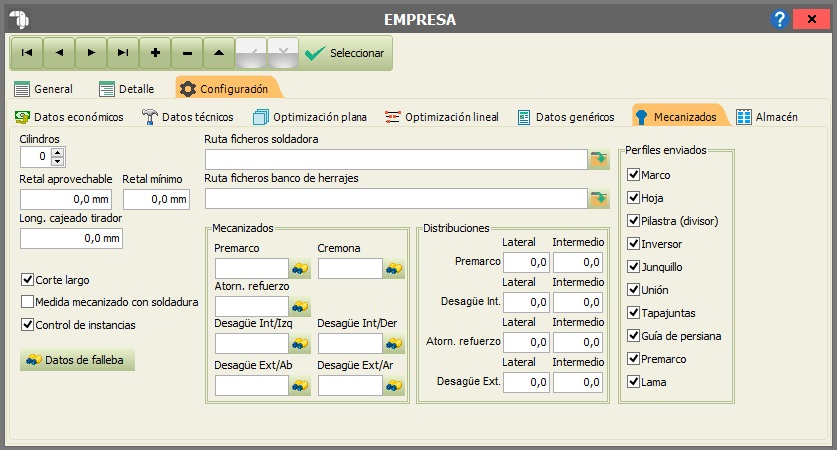
- Cilindros: Número de cilindros disponibles en la máquina.
- Retal aprovechable: Longitud a partir de la cual la máquina considera un retal como aprovechable o como chatarra.
- Retal mínimo: Longitud mínima que la máquina es capaz de trabajar.
- Long. cajeado tirador: Longitud del mecanizado para el tirador de persiana en el marco.
- Medida mecanizado con soldadora: Al desplazamiento longitudinal del mecanizado se suma la medida de la soldadura (para PVC).
- Control de instancias: Envía los cortes de perfiles independientes para cada unidad de tipología (sin repeticiones).
- Datos de falleba: Las longitudes del ángulo de reenvio grande y pequeño para calcular la medida de la falleba de cada proveedor. Al hacer clic en el botón nos aparece la siguiente ventana dónde debemos configurar estos valores.
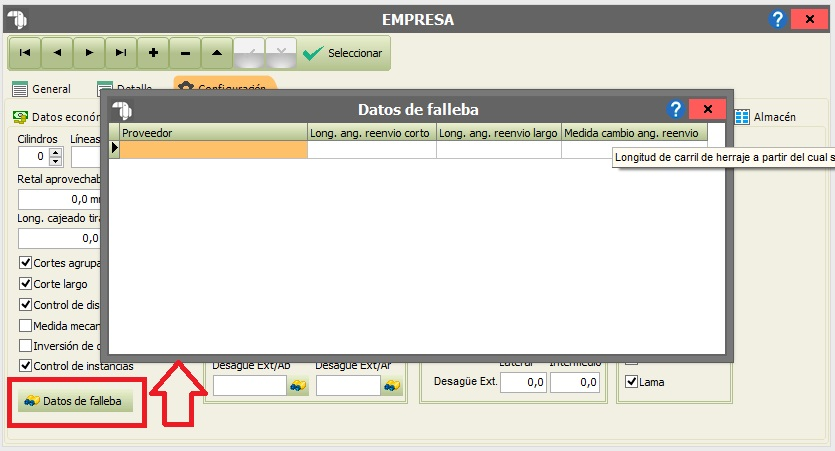
- Ruta ficheros soldadora: Directorio dónde se encuentra el fichero de intercambio para la soldadora.
- Ruta ficheros banco de herrajes: Directorio dónde se encuentra el fichero de intercambio para el banco de herrajes.
- Mecanizados: Códigos del mecanizado concreto dentro de la máquina .
- Distribuciones: Son datos que te dan la distancia respecto al borde y entre mecanizados.
- Perfiles enviados: Tipos de perfiles a mecanizar y cortar.
→ La pestaña de Almacén: Esta pestaña solo será visible a aquellos usuarios que tengan contratado el almacén y además configurado un control total sobre éste.
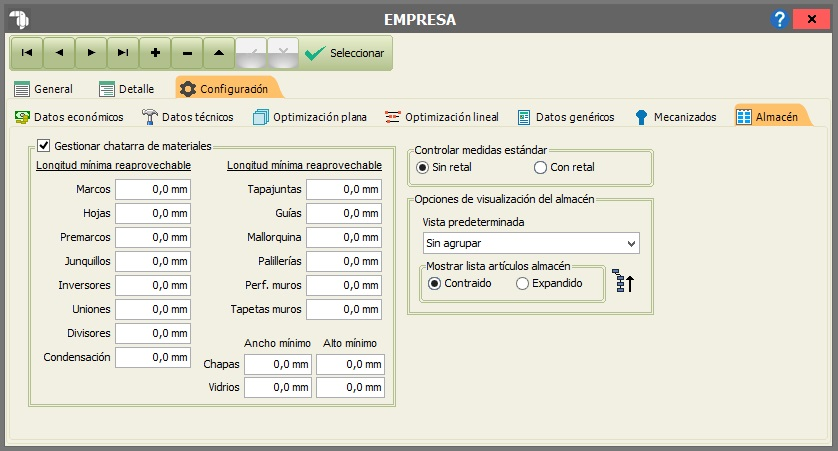
- Gestionar chatarra materiales: Con esta opción podemos definir para nuestro almacén las longitudes mínimas consideradas como retales aprovechables para cada elemento de manera independiente. Si se mantiene desactivo, no considerará un control de retales y todos serán tratados como desperdicio.
- Controlar medidas estándar: Opción para especificar si queremos mantener un control del retal dentro de nuestro almacén
- Vista predeterminada: Opción que nos permite escoger como deseamos visualizar el contenido de nuestro almacén ya sea sin agrupar, o agrupado por diferentes aspectos.
- Mostrar lista artículos almacén: Esta opción nos indica si deseamos ver por defecto la lista de elementos en el almacén agrupado y contraido o expandido.
